A Jegyzet-eszköz az Adobe InDesign-ben egy praktikus eszköz, hogy megjegyzéseket közvetlenül a dokumentumodban rögzítsd. Különösen csapatszintű projektek vagy bonyolult elrendezések esetén segít a megjegyzések és ötletek megfelelő helyekre való elhelyezésében, anélkül hogy az eredeti tervezést befolyásolná. Ebben a kalauzban megmutatom neked, hogyan használd hatékonyan a jegyzet-eszközt a munkád szervezésére, visszajelzések integrálására és a közös munka megkönnyítésére. Induljunk el és fedezzük fel ennek az eszköznek az előnyeit!
A Jegyzet-eszközzel információkat és megjegyzéseket illeszthetsz be a szövegek pontos helyeihez a későbbi javításokhoz vagy módosításokhoz.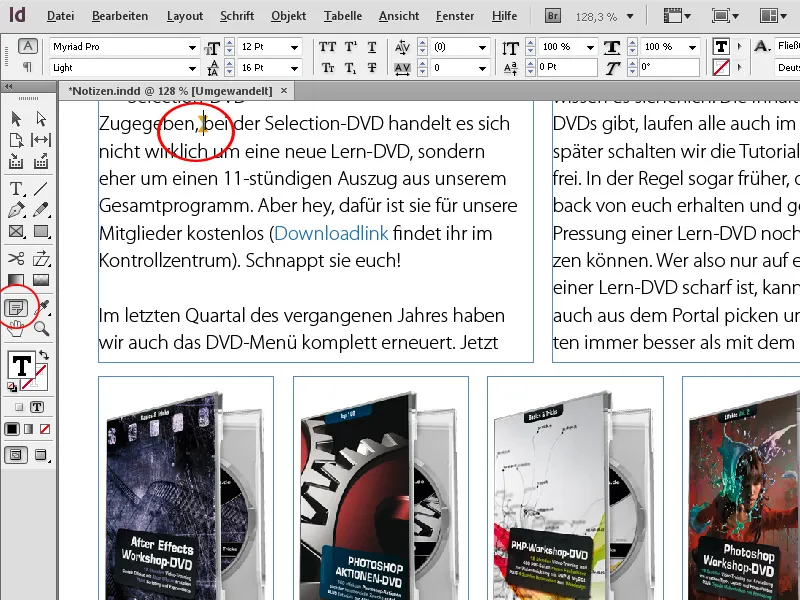
A kiadás előtt sokat dolgoznak és csiszolnak a szövegeken. Miután az író átolvassa, egy lektor vagy főszerkesztő is átnézi őket, és biztosan sok javaslatot tesz.
Ezek könnyen és áttekinthetően vannak beillesztve az InDesign-ba. Ehhez kattints a kiválasztott Szövegeszköz használata mellett a szövegben a kívánt helyre a jobb egérgombbal, majd válaszd a Lenyíló menüből a Új jegyzet lehetőséget. Még gyorsabban is működik a Ctrl+F8 billentyűkombinációval.
Ezután megjelenik egy kis Jegyzetek-ablak, ahová most beviheted a kiegészítéseidet vagy megjegyzéseidet.
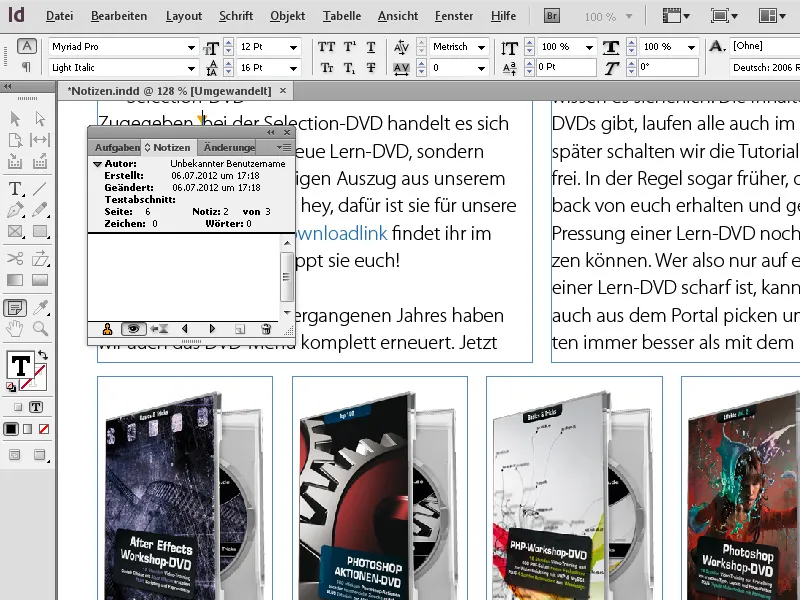
Ezeket a jegyzeteket egy színes jegyzet horgonya diszkréten jelzi a szövegben, anélkül, hogy befolyásolná a szöveg olvashatóságát.
Így most ellenőrizhető és megjegyzésekkel ellátott a szöveg. Ha később az egérrel végigmész a jegyzettel rendelkező helyen, egy gyorsinformáció jelenik meg benne.
A jegyzetek szerzőjének hozzárendelése érdekében (különösen akkor, ha több ember illeszt be megjegyzéseket), a Jegyzetek ablakban minden helyen a szerző neve látható a számítógép felhasználói fiókjának nevével.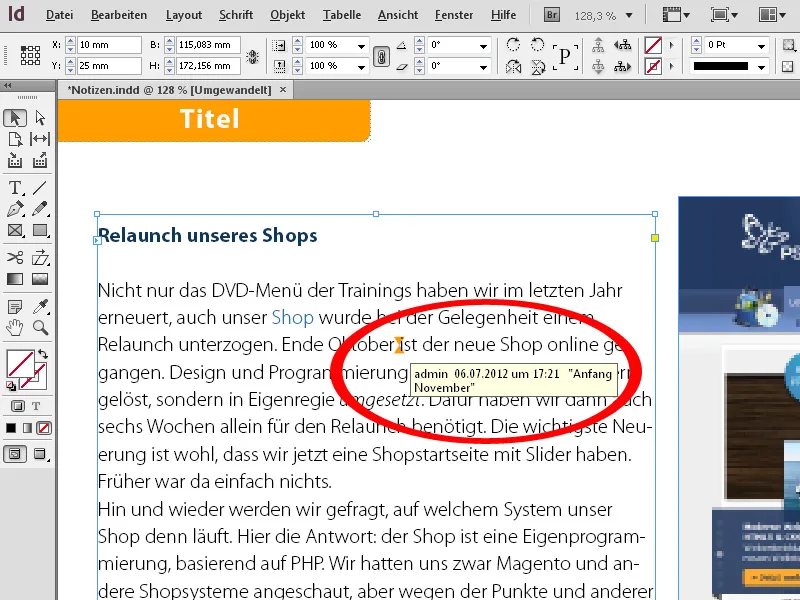
A szöveg és az elhelyezett jegyzetek egyesítésének egy másik módszere, hogy a Lenyíló menüből meghívod a Szövegmódust (vagy gyorsabban a Ctrl+Y billentyűkombinációval).
Ekkor a szöveg saját ablakban, formázás nélkül jelenik meg - a beillesztett jegyzetek egy kis kereten belül a folyamatos szövegből is láthatóak, és igény szerint egy kattintással a doboz szélén lévő kis nyílra kattintva összezárhatók. Ez a mód jobb áttekintést nyújt a szövegről és a jegyzetekről.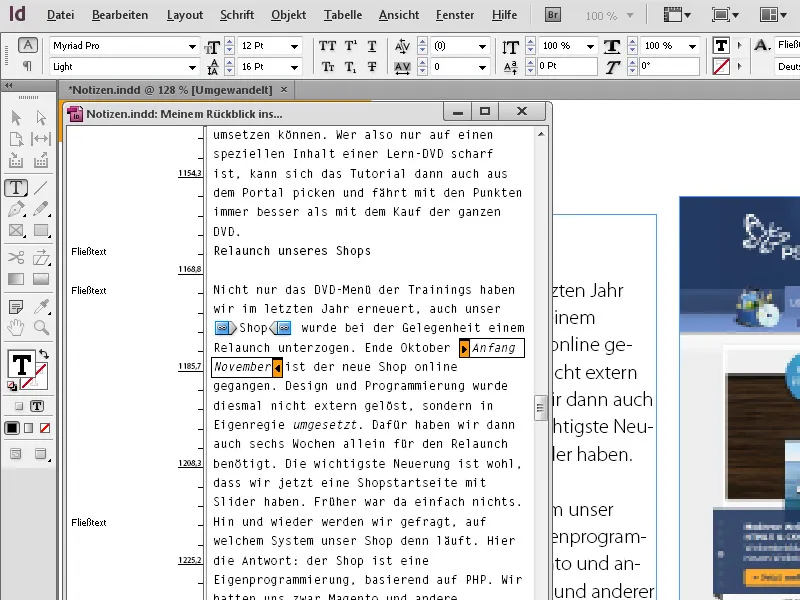
Az InDesign lehetőséget biztosít a meglévő szöveg jegyzetekké történő alakítására is. Ehhez jelöld ki a megfelelő szövegrészt, majd válassz a jobb egérgombbal a Lenyíló menüből a Jegyzetté alakítás bejegyzést.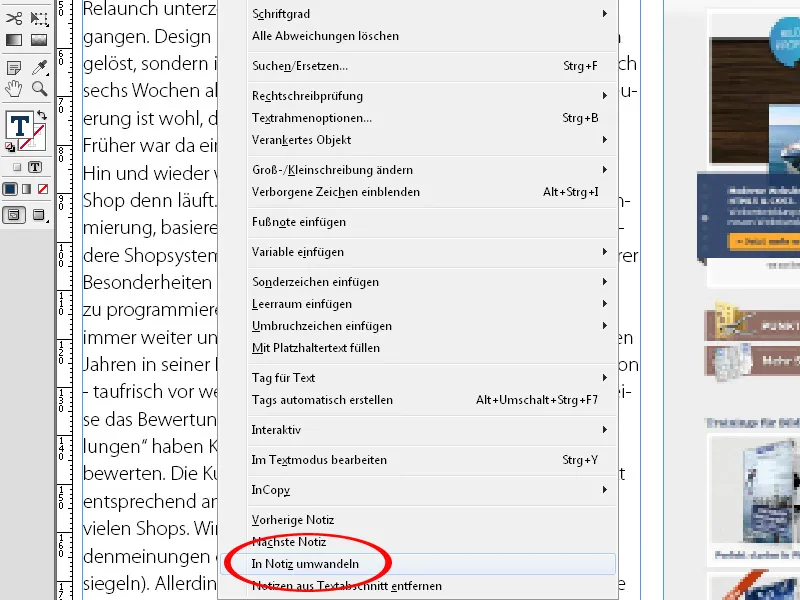
Lehetőség van az ellenkező irányba is, azaz a beillesztett jegyzetek beszúrására a meglévő szövegbe. Ehhez helyezd a kurzort a szöveg elejére, jelenítsd meg a Jegyzetek ablakot az Redakciós feladatok menüponton keresztül (vagy a Ctrl+F8 billentyűkombinációval) és az ablak alján kattints az Ugrás a következő jegyzethez gombra. Ekkor a kurzor az első megjegyzés helyére ugrik és a jegyzet szövege megjelenik az ablakban.
Szeretnéd a jegyzetet áthelyezni a szövegbe, kattints jobb fent a Paleltmenü ikonra, majd válaszd ki belőle a Szöveggé alakítás opciót.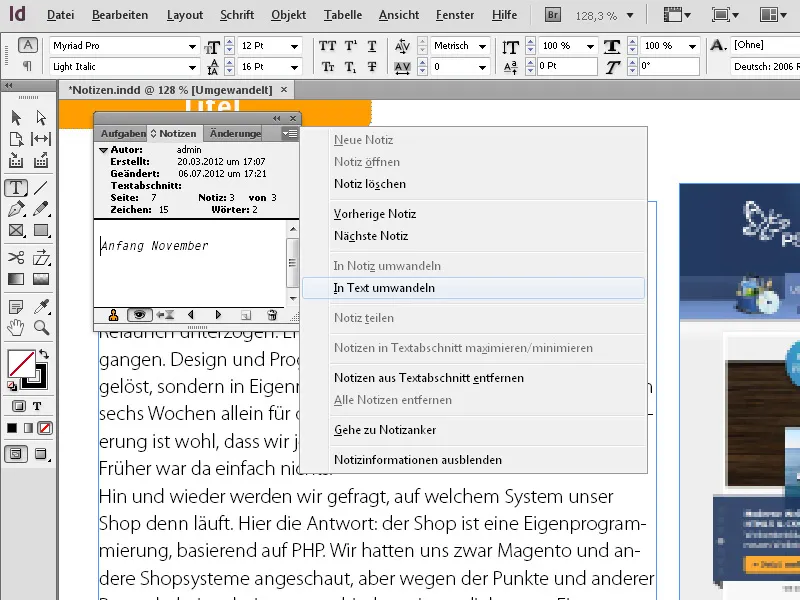
A jegyzet azonnal bekerül a meglévő szövegbe. A Ugrás a következő jegyzethez gombbal folytathatod a műveletet. A jegyzetek grafikus jelölése azután is megmarad a szövegben, hogy megkönnyítse a releváns helyek későbbi ellenőrzését.
Ha a folyamat befejeződött, a jegyzethorgonyokat készítheted a Összes jegyzet törlése lehetőséggel a Jegyzetek ablakának Paleltmenüjéből. A jegyzetek viselkedésének alapbeállításait a Beállítások menüben végezheted el.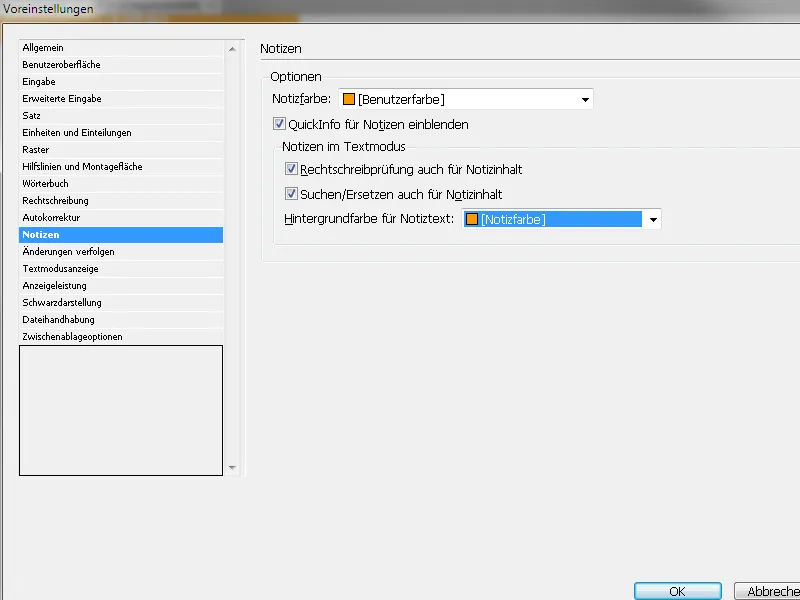
Itt beállíthatod a jegyzethorgonyok Színét, hogy megjelennek-e a Gyorsinformációk, és ellenőrizzék-e a Helyesírást stb.


